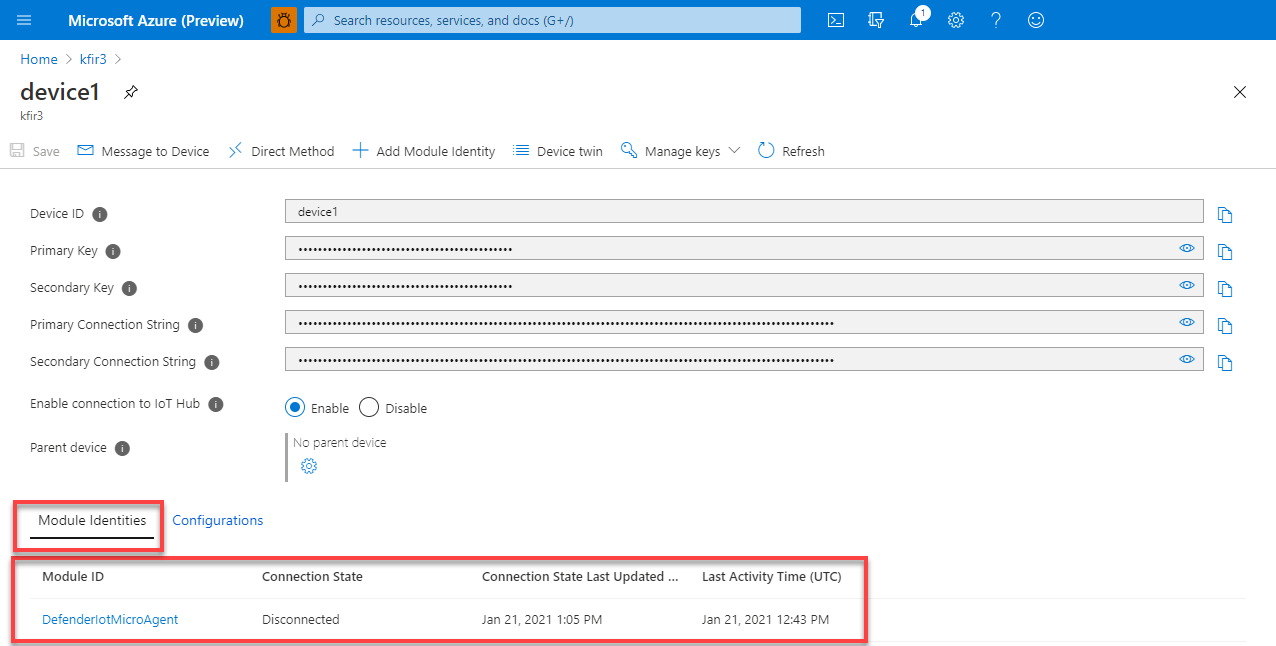Tutorial: Erstellen eines DefenderIoTMicroAgent-Modulzwillings
In diesem Tutorial wird erläutert, wie Sie einen einzelnen DefenderIotMicroAgent-Modulzwilling für neue Geräte erstellen.
Gerätezwillinge
Gerätezwillinge spielen eine wichtige Rolle für in Azure erstellte IoT-Lösungen – sowohl bei der Geräteverwaltung als auch bei der Prozessautomatisierung.
Defender für IoT ermöglicht die vollständige Integration Ihrer vorhandenen IoT-Geräteverwaltungsplattform. Auf diese Weise können Sie Ihren Gerätesicherheitsstatus verwalten und die vorhandenen Funktionen für die Gerätesteuerung nutzen. Defender für IoT kann mithilfe des Mechanismus für IoT Hub-Zwillinge integriert werden.
Weitere Informationen zum allgemeinen Konzept von Modulzwillingen in Azure IoT Hub finden Sie unter Verstehen und Verwenden von Modulzwillingen in IoT Hub.
Defender für IoT nutzt den Mechanismus für Modulzwillinge und verwendet für jedes Ihrer Geräte einen Defender-IoT-Micro-Agent-Zwilling namens DefenderIotMicroAgent.
Die Defender-IoT-Micro-Agent-Zwillinge müssen für jedes Gerät im Dienst erstellt, konfiguriert und verwendet werden, um die Funktionen von Defender for IoT in vollem Umfang nutzen zu können.
Defender-IoT-Micro-Agent-Zwilling
Defender für IoT verwendet für jedes Gerät einen Defender-IoT-Micro-Agent-Zwilling. Der Defender-IoT-Micro-Agent-Zwilling enthält alle für die Gerätesicherheit relevanten Informationen für jedes einzelne Gerät in Ihrer Lösung. Die Gerätesicherheitseigenschaften werden über einen dedizierten Defender-IoT-Micro-Agent-Zwilling konfiguriert, um eine sicherere Kommunikation zu gewährleisten sowie Updates und Wartungsvorgänge zu ermöglichen, die weniger Ressourcen erfordern.
In diesem Tutorial lernen Sie Folgendes:
- Erstellen eines Modulzwillings vom Typ „DefenderIotMicroAgent“
- Überprüfen der Erstellung eines Modulzwillings
Voraussetzungen
Ein Azure-Konto mit einem aktiven Abonnement. Sie können kostenlos ein Konto erstellen.
Vergewissern Sie sich, dass eines dieser Betriebssysteme ausgeführt wird.
Einen IoT-Hub.
Sie müssen Microsoft Defender für IoT in Ihrer Azure IoT Hub-Instanz aktiviert haben.
Sie müssen Ihrer IoT-Lösung eine Ressourcengruppe hinzugefügt haben.
Erstellen eines Modulzwillings vom Typ „DefenderIotMicroAgent“
Ein Modulzwilling vom Typ DefenderIotMicroAgent kann erstellt werden, indem Sie jeden Modulzwilling manuell bearbeitet, um spezifische Konfigurationen für jedes Gerät einzuschließen.
So erstellen Sie einen DefenderIotMicroAgent-Modulzwilling für ein Gerät
Melden Sie sich beim Azure-Portal an.
Navigieren Sie zu IoT Hub>
Your hub>Geräteverwaltung>Geräte.Wählen Sie in der Liste Ihr Gerät aus.
Wählen Sie Modulidentität hinzufügen aus.
Geben Sie im Feld Name der Modulkennung den Namen
DefenderIotMicroAgentein.Wählen Sie Speichern aus.
Überprüfen der Erstellung eines Modulzwillings
So überprüfen Sie die Erstellung eines Modulzwillings vom Typ „DefenderIotMicroAgent“ auf einem bestimmten Gerät
Melden Sie sich beim Azure-Portal an.
Navigieren Sie zu IoT Hub>
Your hub>Geräteverwaltung>Geräte.Wählen Sie Ihr Gerät aus.
Vergewissern Sie sich auf der Registerkarte Modulidentitäten, dass das Modul
DefenderIotMicroAgentin der Liste der dem Gerät zugeordneten Modulidentitäten enthalten ist.